Heim >WeChat-Applet >Mini-Programmentwicklung >Nutzen Sie den kleinen Programm-Canvas, um eine einfache Bildanwendung zu schreiben
Nutzen Sie den kleinen Programm-Canvas, um eine einfache Bildanwendung zu schreiben
- coldplay.xixinach vorne
- 2020-12-16 18:00:573983Durchsuche
Mini-Programmentwicklungs-TutorialDie Kolumne stellt die Verwendung von Canvas zum Schreiben eines Bildes vor

Empfohlen (kostenlos): Mini-Programmentwicklungs-Tutorial
Anwendung Anzeige
Screenshot
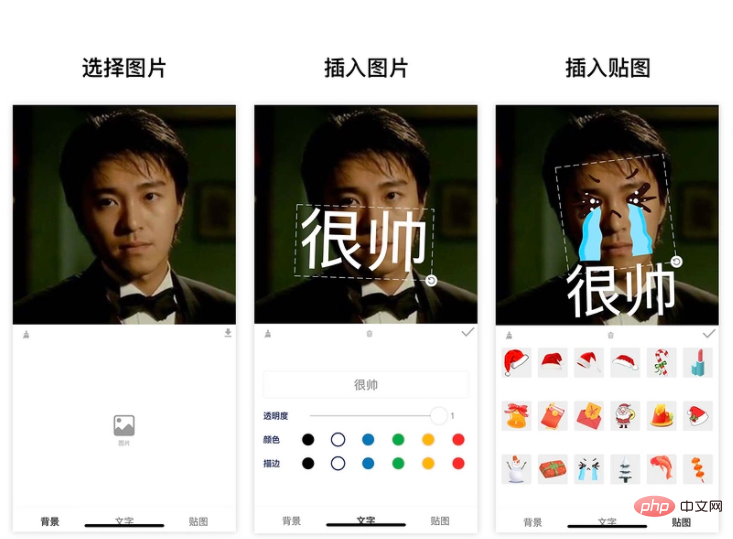
Anforderungen
Da es sich um eine kleine Anwendung handelt, hoffen wir, dass das Endprodukt anwendbare Szenarien aufweist und wertvoll
Quelle der Anforderungen ist
Die Inspiration für diese Anwendungsanforderung
war In meiner früheren Arbeit und meinem früheren Leben erhalten wir oft aus Versehen „schöne Fotos“ von unseren Kollegen. Zu diesem Zeitpunkt möchten wir aus diesem Foto ein Emoticon-Paket machen. Fügen Sie dem Bild normalerweise ein paar Bildunterschriften hinzu. Ein interessantes Kommunikationsmittel (Emoticon-Paket) ist abgeschlossen
Anforderungsanalyse
Basierend auf den oben genannten Anforderungen kann die Demontage
die Anwendungsfunktionen organisieren
Benutzer müssen ein Bild hochladen
kann Text hinzufügen
Text kann
Stil angepasst werden
- Drehung und Zoom
- Außerdem hoffen wir, einige Aufkleber einfügen zu können
- Texturen können erstellt werdenDrehung und ZoomBenutzer exportieren Bilder in Alben
- Implementierung
- Github-Repository https: //github.com/luosijie /f...
Wenn Ihnen mein Projekt gefällt, geben Sie bitte einen Stern, um mich zu ermutigenDiese Anwendung wurde mit einem Miniprogramm entwickelt
Verwenden Sie das Framework: mpx
Verwenden Sie die Technologie: mini Programm-Canvas Statusverwaltungimport { createStore } from '@mpxjs/core' const store = createStore({ state: { cavas: null, // cnavas实例 ctx: null, // canvas上下文实例 elements: [], // canvas元素 activeIndex: null, // 当前编辑中的元素索引 mode: 'background', // 当前编辑模式:background, text, sticker fontStyle: { // 文字默认样式 opacity: 1, fillStyle: '#000000', strokeStyle: '#000000' } }, mutations: { setCanvas (state, data) { state.canvas = data }, setCtx (state, data) { state.ctx = data }, setElements (state, data) { state.elements = data }, setMode (state, data) { state.mode = data }, setActiveIndex (state, data) { state.activeIndex = data }, setFontStyle (state, { key, data }) { state.fontStyle[key] = data }, // 添加文字 addText (state) { const size = 50 const string = '请输入文字' const text = { type: 'text', data: string, scale: 1, size, left: 100, top: 100, rotate: 0, opacity: state.fontStyle.opacity, fillStyle: state.fontStyle.fillStyle, strokeStyle: state.fontStyle.strokeStyle } state.elements.push(text) state.activeIndex = state.elements.length - 1 }, // 添加贴图 addSticker (state, data) { state.elements.push(data) state.activeIndex = state.elements.length - 1 }, // 删除当前选中 deleteActiveELement (state) { state.elements.splice(state.activeIndex, 1) state.activeIndex = null }, // 清空画布 clear (state) { state.elements = [] state.activeIndex = null } } }) export default store- Canvas-Initialisierung
// 初始化画布
async initCanvas() {
const query = this.createSelectorQuery()
query
.select('#canvas')
.fields({ node: true, size: true })
.exec(async res => {
const canvas = res[0].node
const ctx = canvas.getContext('2d')
store.commit('setCanvas', canvas)
store.commit('setCtx', ctx)
await this.loadImage('/images/icon-rotate.png').then(res => {
this.image.rotate = res
})
canvas.width = res[0].width * this.dpr
canvas.height = res[0].height * this.dpr
ctx.scale(this.dpr, this.dpr)
this.drawGrid()
})
}
Bilder zeichnen
/**
* 绘制图片
* @param { Object } ele canvas元素
*/
drawImage(ele) {
this.ctx.save()
const width = ele.width
const height = ele.height
const centerX = ele.left + ele.width / 2
const centerY = ele.top + ele.height / 2
this.ctx.translate(centerX, centerY)
this.ctx.rotate(ele.rotate)
this.ctx.drawImage(ele.data, ele.left - centerX, ele.top - centerY, width, height)
this.ctx.restore()
}
Text zeichnen
/**
* 绘制文字
* @param { Object } ele canvas元素
*/
drawText(ele) {
this.ctx.save()
const width = ele.size * ele.data.length
const height = ele.size
const centerX = ele.left + width / 2
const centerY = ele.top + height / 2
this.ctx.translate(centerX, centerY)
this.ctx.rotate(ele.rotate)
this.ctx.font = `${ele.size}px bold sans-serif`
this.ctx.globalAlpha = ele.opacity
this.ctx.fillStyle = ele.fillStyle
this.ctx.strokeStyle = ele.strokeStyle
// this.ctx.lineWidth = 2
this.ctx.textBaseline = 'top'
console.log('draw-text', ele)
this.ctx.fillText(ele.data, ele.left - centerX, ele.top - centerY)
this.ctx.strokeText(ele.data, ele.left - centerX, ele.top - centerY)
this.ctx.restore()
}
Steuerelemente zeichnen
initController(ele) {
const cs = this.convert2ControllerSize(ele)
this.ctx.save()
this.ctx.strokeStyle = '#eee'
this.ctx.translate(cs.centerX, cs.centerY)
this.ctx.rotate(cs.rotate)
// 绘制虚线边框
this.ctx.setLineDash([10, 5], 5)
this.ctx.strokeRect(cs.left - cs.centerX, cs.top - cs.centerY, cs.width, cs.height)
// 绘制控制点-旋转
this.ctx.drawImage(this.image.rotate, cs.left + cs.width - 10 - cs.centerX, cs.top + cs.height - 10 - cs.centerY, 20, 20)
this.ctx.restore()
}
Canvas-Rendering-Funktion
// 画布渲染函数
renderCanvas() {
this.ctx.clearRect(0, 0, this.ctx.canvas.width, this.ctx.canvas.height)
this.drawGrid()
console.log('draw-background', this.background)
if (this.background) this.drawImage(this.background)
for (let i = 0; i <p><strong> Ereignishören</strong></p><p><strong>Mobil</strong> </p><pre class="brush:php;toolbar:false">// 移动事件绑定函数
handleMove(e) {
console.log('mouse-move', e)
if (e.touches.length > 1) return
const x = e.touches[0].x
const y = e.touches[0].y
const dx = this.startTouches[0].x - x
const dy = this.startTouches[0].y - y
const elements = this.elements.slice()
elements[this.activeIndex || 0].left = this.startSelected.left - dx
elements[this.activeIndex || 0].top = this.startSelected.top - dy
store.commit('setElements', elements)
}Drehen// 旋转绑定函数
handleRotate(e) {
console.log('handleRotate')
const start = this.startTouches[0]
const end = e.touches[0]
const center = {
x: this.startSelected.centerX,
y: this.startSelected.centerY
}
const startLength = Math.sqrt((center.x - start.x) ** 2 + (center.y - start.y) ** 2)
const endLength = Math.sqrt((center.x - end.x) ** 2 + (center.y - end.y) ** 2)
const radian = this.convert2Radian(start, end, center)
const scale = endLength / startLength
const elements = this.elements.slice()
const selected = elements[this.activeIndex]
// 旋转
selected.rotate = this.startSelected.rotate - radian
// 缩放
if (selected.type === 'text') {
selected.left = this.startSelected.centerX - this.startSelected.size * this.startSelected.data.length * scale / 2
selected.top = this.startSelected.centerY - this.startSelected.size * scale / 2
selected.size = this.startSelected.size * scale
}
if (selected.type === 'sticker') {
selected.left = this.startSelected.centerX - this.startSelected.width * scale / 2
selected.top = this.startSelected.centerY - this.startSelected.height * scale / 2
selected.width = this.startSelected.width * scale
selected.height = this.startSelected.height * scale
}
store.commit('setElements', elements)
}Skalieren
// 缩放事件绑定函数
handleScale(e) {
if (e.touches.length !== 2 || this.mode !== 'background') return
const startLength = Math.sqrt(
(this.startTouches[0].x - this.startTouches[1].x) ** 2 +
(this.startTouches[0].y - this.startTouches[1].y) ** 2
)
const endLength = Math.sqrt(
(e.touches[0].x - e.touches[1].x) ** 2 + (e.touches[0].y - e.touches[1].y) ** 2
)
const scale = endLength / startLength
const elements = this.elements.slice()
const selected = elements[this.activeIndex || 0]
selected.left = this.startSelected.centerX - this.startSelected.width * scale / 2
selected.top = this.startSelected.centerY - this.startSelected.height * scale / 2
selected.width = this.startSelected.width * scale
selected.height = this.startSelected.height * scale
// elements[this.activeIndex || 0].scale = this.startSelected.scale * scale
store.commit('setElements', elements)
}Bild exportierenexport() {
if (!store.state.elements.length) {
wx.showToast({
title: '加点东西再导出吧',
icon: 'none'
})
return
}
wx.showModal({
title: '提示',
content: '图片将保存到手机相册',
success(res) {
if (res.confirm) {
console.log('export-canvas', store.state.ctx)
const canvas = store.state.canvas
wx.canvasToTempFilePath({
x: 0,
y: 0,
width: canvas.width,
height: canvas.height,
canvas,
complete(res) {
if (res.errMsg === 'canvasToTempFilePath:ok') {
wx.saveImageToPhotosAlbum({
filePath: res.tempFilePath,
success(res) {
wx.showToast({
title: '图片保存成功',
icon: 'none'
})
}
})
}
}
})
}
}
})
}
Das obige ist der detaillierte Inhalt vonNutzen Sie den kleinen Programm-Canvas, um eine einfache Bildanwendung zu schreiben. Für weitere Informationen folgen Sie bitte anderen verwandten Artikeln auf der PHP chinesischen Website!
In Verbindung stehende Artikel
Mehr sehen- WeChat Mini-Programm Einfache DEMO-Layout-, Logik- und Stilübungen
- Ausführliche Erklärung und Beispiele des WeChat-Applets wx.request (Schnittstellenaufrufmethode)
- WeChat Mini-Programm – Detaillierte Erläuterung der WeChat-Anmeldung, WeChat-Zahlung und Vorlagennachrichten
- Einfache Beispielanwendung für das WeChat-Applet (Anwendungskonto) und ausführliche Erläuterung des Beispiels
- Detaillierte Erklärung des WeChat-Applets für die Schleife

